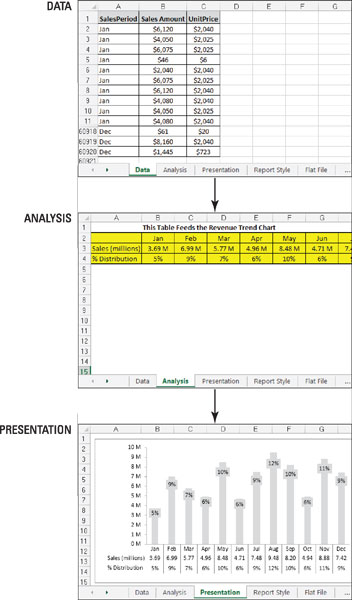En datamodel danner grundlaget, som din Excel-rapporteringsmekanisme er bygget på. Et af de vigtigste begreber i en datamodel er adskillelse af data, analyse og præsentation. Den grundlæggende idé er, at du ikke ønsker, at dine data bliver for bundet til en bestemt måde at præsentere disse data på.
For at omslutte dette koncept, tænk på en faktura. Når du modtager en faktura, antager du ikke, at de økonomiske data på fakturaen er den sande kilde til dine data. Det er blot en præsentation af data, der faktisk er gemt i en database. Disse data kan analyseres og præsenteres for dig på mange andre måder: i diagrammer, i tabeller eller endda på websteder. Dette lyder indlysende, men Excel-brugere fusionerer ofte data, analyse og præsentation.
For eksempel indeholder nogle Excel-projektmapper 12 faner, der hver repræsenterer en måned. På hver fane er data for den pågældende måned angivet sammen med formler, pivottabeller og oversigter. Hvad sker der nu, når du bliver bedt om at give et resumé efter kvartal? Tilføjer du flere formler og faner for at konsolidere dataene på hver af månedsfanerne? Det grundlæggende problem i dette scenarie er, at fanerne faktisk repræsenterer dataværdier, der er smeltet sammen i præsentationen af din analyse.
For et eksempel mere i overensstemmelse med rapportering, tag et kig på følgende figur. Hardkodede tabeller som denne er almindelige. Denne tabel er en sammenlægning af data, analyse og præsentation. Ikke alene binder denne tabel dig til en specifik analyse, men der er ringe eller ingen gennemsigtighed i, hvad analysen præcist består af. Hvad sker der også, når du skal rapportere efter kvartal, eller når der er behov for en anden dimension af analyse? Importerer du en tabel, der består af flere kolonner og rækker? Hvordan påvirker det din model?

Undgå hårdkodede tabeller, der sammensmelter data, analyse og præsentation.
Alternativet er at oprette tre lag i din datamodel: et datalag, et analyselag og et præsentationslag. Du kan tænke på disse lag som tre forskellige regneark i en Excel-projektmappe: et ark til at indeholde de rå data, der føder din rapport, et ark til at tjene som et iscenesættelsesområde, hvor dataene analyseres og formes, og et ark til at tjene som præsentationslag. Denne figur illustrerer de tre lag af en effektiv datamodel:
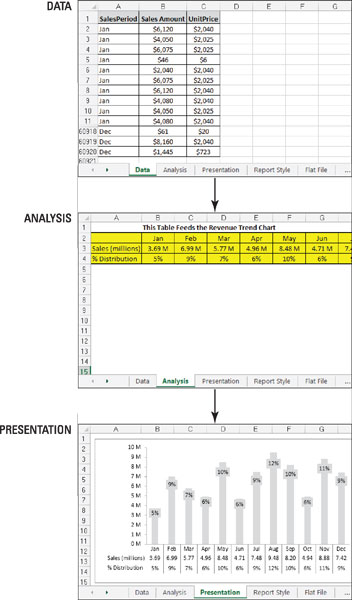
En effektiv datamodel adskiller data, analyse og præsentation.
Som du kan se, er rådatasættet placeret på sit eget ark. Selvom datasættet har en vis grad af aggregering anvendt for at holde det håndterbart lille, foretages der ingen yderligere analyse på dataarket.
Analyselaget består primært af formler, der analyserer og trækker data fra datalaget til formaterede tabeller, der almindeligvis omtales som iscenesættelsestabeller . Disse iscenesættelsestabeller leverer i sidste ende rapporteringskomponenterne i dit præsentationslag. Kort sagt bliver arket, der indeholder analyselaget, det iscenesættelsesområde, hvor data opsummeres og formes til at føde rapporteringskomponenterne. Bemærk på fanen Analyse viser formellinjen, at tabellen består af formler, der refererer til fanen Data.
Der er et par fordele ved denne opsætning. For det første kan hele rapporteringsmodellen nemt opdateres ved blot at erstatte rådataene med et opdateret datasæt. Formlerne på fanen Analyse fortsætter med at arbejde med de seneste data. For det andet kan enhver yderligere analyse nemt oprettes ved at bruge forskellige kombinationer af formler på fanen Analyse. Hvis du har brug for data, der ikke findes i dataarket, kan du nemt tilføje en kolonne til slutningen af det rå datasæt uden at forstyrre analyse- eller præsentationsarket.
Du behøver ikke nødvendigvis at placere dine data-, analyse- og præsentationslag på forskellige regneark. I små datamodeller kan du finde det nemmere at placere dine data i et område af et regneark, mens du bygger iscenesættelsestabeller i et andet område af det samme regneark.
På samme måde skal du huske, at du heller ikke er begrænset til tre regneark. Det vil sige, at du kan have flere ark, der leverer de rå data, flere ark, der analyserer, og flere, der fungerer som præsentationslaget.
Uanset hvor du vælger at placere de forskellige lag, skal du huske på, at ideen forbliver den samme. Analyselaget bør primært bestå af formler, der trækker data fra databladene til iscenesættelsestabeller, der bruges til at feed din præsentation.